Virtual Routing and Forwarding (VRF) - это мощный инструмент в сетях Cisco, который позволяет создавать виртуальные маршрутизационные и пробросочные таблицы для разделения сетевого трафика. Однако, иногда возникает необходимость удалить VRF с устройства Cisco. В этой статье мы рассмотрим пошаговую инструкцию о том, как это сделать.
Шаг 1. Войдите в режим конфигурации устройства, используя учетные данные администратора.
Шаг 2. Введите команду show ip vrf чтобы просмотреть список существующих VRF на устройстве. Найдите тот, который вы хотите удалить.
Шаг 3. Войдите в режим конфигурации VRF, используя команду config terminal.
Шаг 4. Введите команду no ip vrf [название_vrf] чтобы удалить VRF с указанным названием. Замените [название_vrf] на фактическое название VRF, которое вы хотите удалить.
Шаг 5. Проверьте, что VRF был удален, введя команду show ip vrf снова. Убедитесь, что VRF больше не отображается в списке.
Следуя этой пошаговой инструкции, вы сможете успешно удалить VRF с устройства Cisco. Важно заметить, что удаление VRF может повлиять на сетевую связность в вашей сети, поэтому рекомендуется предварительно выполнить резервное копирование конфигурации и тщательно продумать последствия этого действия перед его выполнением.
Что такое VRF и для чего он используется

Виртуальный экземпляр маршрутизации (VRF) создает отдельное пространство имен для IP-адресов, маршрутов, таблиц маршрутизации и других сетевых ресурсов. Внутри каждого VRF все маршруты независимы друг от друга и не видны извне.
VRF позволяет изолировать разные сети или виртуальные сети от внешнего мира, обеспечивая безопасность и надежность. Каждый VRF может иметь свои собственные таблицы маршрутизации, фильтры, политики маршрутизации и настройки безопасности.
Например, VRF может использоваться для разделения трафика между разными отделами одной компании, чтобы они не видели и не взаимодействовали друг с другом, но могли обращаться в интернет через общий выход.
В общем, VRF позволяет создавать виртуальные сети внутри одной физической сети, что облегчает управление и повышает безопасность.
Почему может возникнуть необходимость удаления VRF

- Потребность в изменении сегментации сети: Возможно, возникла потребность объединить несколько VRF или разделить уже существующий VRF на несколько более мелких. Удаление VRF позволяет произвести реорганизацию и перестроить сетевую архитектуру, а также упростить управление и поддержку.
- Обновление сетевого оборудования: При изменении или обновлении сетевого оборудования может возникнуть необходимость удалить VRF, чтобы настроить его заново со всеми обновленными параметрами и настройками. Это особенно актуально при замене или обновлении маршрутизаторов или коммутаторов Cisco.
- Переход на другую технологию: Иногда возникает необходимость перейти с VRF на другую технологию маршрутизации или сетевую архитектуру, например, применить MPLS-технологию или сегментировать сеть с использованием VLAN-ов. Удаление VRF позволяет реализовать такие изменения.
- Устранение неполадок: Если возникают проблемы с VRF, такие как неправильная маршрутизация, проблемы с настройками QoS или небольшие ошибки в конфигурации, то удаление VRF и последующее создание его заново может помочь устранить проблемы и восстановить нормальное функционирование сети.
В целом, удаление VRF может быть необходимо в различных сценариях, связанных с изменением требований сети, обновлением оборудования или исправлением неполадок. Важно помнить, что перед удалением VRF необходимо обеспечить резервное копирование и сохранение всех важных данных и настроек, чтобы избежать потери информации и возможных проблем в будущем.
Шаг 1: Подключитесь к устройству Cisco
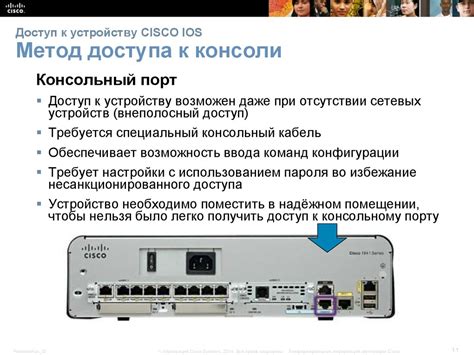
Для начала удаления VRF на устройствах Cisco вам потребуется подключиться к устройству через консольный порт или удаленное подключение по протоколу SSH.
Если вы используете консольный порт, подключите консольный кабель к порту консоли на устройстве Cisco и последовательному порту на вашем компьютере. Затем откройте программу терминала и настройте консольное подключение с использованием следующих параметров:
- Скорость передачи данных: 9600 бит/с
- Биты данных: 8
- Проверка четности: нет
- Стоповые биты: 1
- Управление потоком: нет
Если вы используете удаленное подключение по протоколу SSH, убедитесь, что у вас есть доступные учетные данные для входа в устройство Cisco.
После успешного подключения к устройству Cisco вы будете готовы переходить к следующему шагу удаления VRF.
Шаг 2: Проверьте текущую конфигурацию VRF
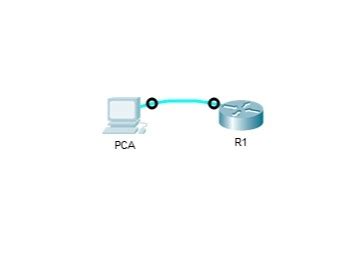
Перед удалением VRF на устройствах Cisco необходимо проверить текущую конфигурацию VRF. Для этого выполните следующие действия:
1. Подключитесь к устройству Cisco с помощью программы эмуляции терминала (например, PuTTY).
2. Войдите в режим привилегированного доступа EXEC командой:
enable
3. Перейдите в режим конфигурации:
configure terminal
4. Введите следующую команду для отображения списка существующих VRF:
show ip vrf
5. В результате выполнения команды будет выведен список VRF на устройстве с их описанием и интерфейсами, связанными с каждым VRF.
7. Если необходимо, можно также проверить статус и настройки каждого VRF командой show running-config vrf <имя_vrf>.
После завершения данного шага вы будете знать текущую конфигурацию VRF, что позволит продолжить настройку или удаление VRF без риска нарушения работы сети.
Шаг 3: Отключите все интерфейсы от VRF

Перед удалением VRF следует отключить все интерфейсы, связанные с данным VRF. Чтобы это сделать, выполните следующие команды:
1. Подключитесь к устройству Cisco через терминал или консольный кабель.
2. Войдите в режим enable с помощью команды enable.
3. Войдите в режим конфигурации устройства с помощью команды configure terminal.
4. Перейдите в режим конфигурации интерфейса, который нужно отключить от VRF. Например, если интерфейс GigabitEthernet1/0/1 связан с VRF "VRF-1", выполните следующую команду:
interface GigabitEthernet1/0/1.5. Отключите интерфейс от VRF с помощью команды no vrf forwarding.
Например, чтобы отключить интерфейс от VRF "VRF-1", выполните команду no vrf forwarding VRF-1.
6. Повторите шаги 4-5 для каждого интерфейса, связанного с VRF, который нужно удалить.
После выполнения всех необходимых команд вы успешно отключите все интерфейсы от VRF на устройстве Cisco. Теперь вы можете переходить к следующему шагу - удалению самого VRF.
Шаг 4: Удалите VRF из таблицы маршрутизации
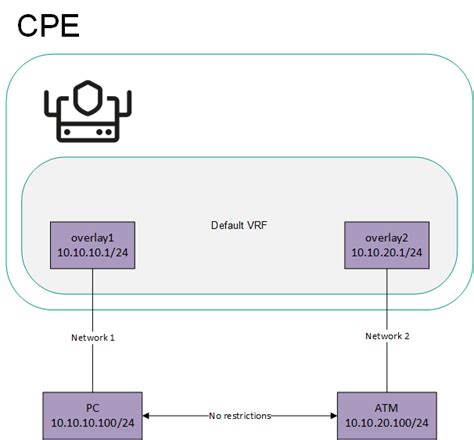
После того, как вы успешно удалите все интерфейсы VRF на устройстве Cisco, вы должны удалить саму VRF из таблицы маршрутизации. Это позволит устройству перестать использовать VRF для маршрутизации пакетов.
Для удаления VRF из таблицы маршрутизации воспользуйтесь следующей командой:
- Войдите в режим конфигурации устройства, введя команду
configure terminal. - Выберите конкретную VRF, которую вы хотите удалить, с помощью команды
ip vrf <имя_VRF>. - Введите команду
no ip vrf <имя_VRF>для удаления выбранной VRF из таблицы маршрутизации. - Если у вас есть другие VRF на устройстве, повторите шаги 2-3 для каждой из них.
- После удаления всех необходимых VRF введите команду
exit, чтобы выйти из режима конфигурации устройства. - Не забудьте сохранить конфигурацию устройства, чтобы изменения вступили в силу, с помощью команды
copy running-config startup-config.
После выполнения этих шагов VRF больше не будет использоваться при маршрутизации данных на вашем устройстве Cisco.
Шаг 5: Удалите VRF из конфигурации устройства
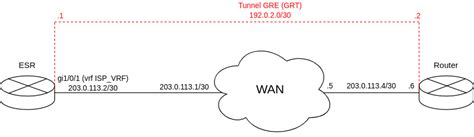
После того как вы осуществили перенос интерфейсов в основной VRF или в другой VRF, вам необходимо удалить VRF из конфигурации устройства. Вот как это сделать:
Шаг 5.1: Войдите в режим конфигурации устройства с помощью командыenable и пароля администратора. Шаг 5.2: Перейдите в режим конфигурации VRF с помощью команды config terminal. Шаг 5.3: Введите команду no vrf , где - это имя VRF, которое вы хотите удалить.Шаг 5.4: Подтвердите удаление VRF, следуя инструкциям на экране.
Шаг 5.5: Введите командуend, чтобы выйти из режима конфигурации VRF.После выполнения этих шагов VRF будет удален из конфигурации устройства. Убедитесь, что вы тщательно проверили конфигурацию и сохраните изменения с помощью команды write memory.